- 削除/アーカイブされたOutlookメッセージを回復するためのいくつかの簡単なヒントを見つけたいですか? それらはすべて以下にあります。
- 削除されたアーカイブフォルダを回復するために使用されるプログラムの現金を誰もがフォークしたいとは限りません。 Stellar Outlook Repairを使用する場合は、そのことを心配する必要はありません。
- 変更を加えることを恐れていない場合は、これらをチェックしてください 信頼性の高いWindows10電子メールクライアント あまりにも。
- ブックマークしてください Outlookガイドハブ 同様に、あなたが助けを必要とするときはいつでもそれを自由に使用してください。
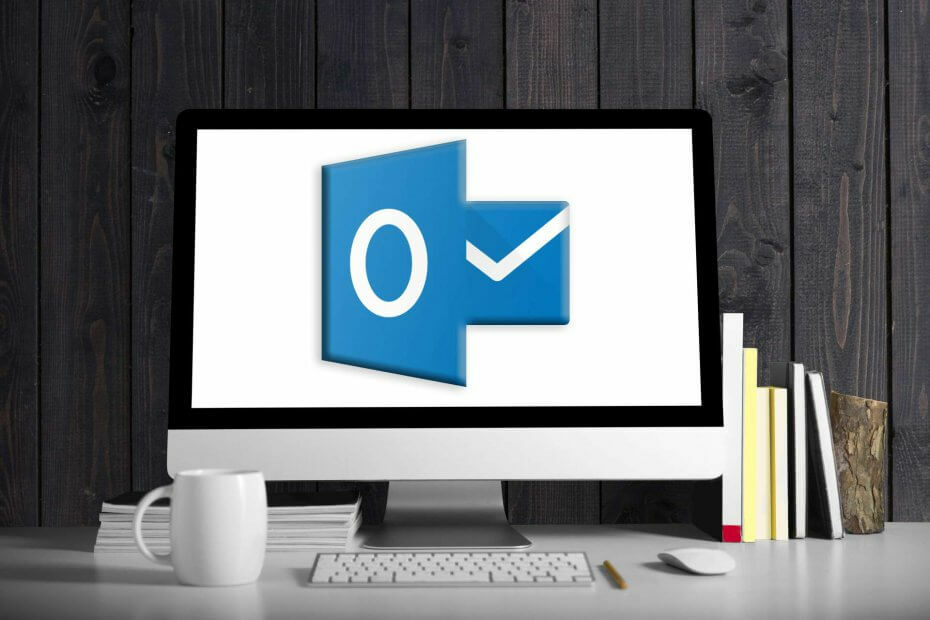
電子メールは、削除、破損、ウイルス感染、ソフトウェア障害、または単に失われるなどの多くの理由で消えることがあります。 この メールレトリーバー 安全でエラーのない状態で返送されるので、すぐに使用できます。 あなたは出来ます:
- Outlookから完全に削除されたデータを復元する
- メールを回復する、連絡先、添付ファイル、カレンダー、タスク、メモ
- アクセスできない、破損している、暗号化されている、失われている–すべてを取り戻してください!
このメールレトリーバーはそれらを取り戻します
あなたに安全でエラーのない
いくつかの削除されたアーカイブOutlookメッセージを回復する方法を疑問に思っていますか? 心配する必要はありません。私たちはあなたのための解決策を持っています。
Microsoft Outlook のコンポーネントです MicrosoftOfficeスイート. 通常、電子メールアプリケーションとして使用され、POP3またはIMAPWebメールサーバーと同期できます。
その他のMicrosoftOutlookの機能には、カレンダー、連絡先マネージャー、ジャーナル、タスクマネージャー、およびWebブラウジングが含まれます。
アーカイブされたOutlookメッセージをメールボックスから誤ってまたは意図的に削除する場合があります。 ただし、削除されたメッセージを復元することはできますが、完全に削除されたアイテムを復元することはできません。
使用できるさまざまなOutlookバージョンのソリューションをまとめました Outlook2016で削除されたアーカイブフォルダを回復するだけでなく。
Outlookで削除/アーカイブされたメッセージを復元するにはどうすればよいですか?
1. Stellar Outlook Repairを使用して、Outlookメッセージを取り戻します

Outlookで削除されたアーカイブフォルダを回復するために使用できるWindows対応のプログラムがいくつかあることに注意してください。
カード作成に利用できる無料のプログラムの数で、あなたは明らかにあなたの興味とニーズにぴったり合うものを見つけることができます。 たとえば、Stellar OutlookRepairを試すことをお勧めします。
このユーティリティは、破損したPSTファイルからメールボックスコンポーネントをそのままの形で抽出するように特別に設計されています。 これも メール、連絡先、写真、その他すべての添付ファイル。
さらに、この高評価のツールは、Outlookに簡単にインポートできる新しいPSTファイルにそれらを復元します。

StellarOutlookの修復
削除/アーカイブされたOutlookメッセージを回復するための強力なソフトウェアをお探しですか? Stellar Outlook Repairが最適です!
ウェブサイトを訪問
2. Windows用のMicrosoftOutlookアプリで回復する
- Microsoft Outlookを起動し、電子メールアカウントにログインします。
- クリックしてください メールフォルダ タブをクリックしてから 削除されたアイテム.

- 次に、削除されたアーカイブメッセージを右クリックして、[ フォルダへ移動 オプション。

- 次に、[受信トレイ]をクリックして、削除したメッセージを[受信トレイ]に移動し、プロセスが完了するのを待ちます。

Outlookメールボックスで削除されたアーカイブメッセージを復元する最も簡単な方法は、[削除済みアイテム]フォルダーから削除を取り消すことです。
このフォルダは完全に削除されていないメッセージで構成されているため、上記の手順をためらうことなく使用してください。
ただし、削除済みアイテムフォルダーで指定されたメッセージが見つからない場合は、回復可能アイテムフォルダーにアクセスする必要がある場合があります。
回復可能なアイテムフォルダーは、Microsoft Outlookの隠しフォルダーであり、削除済みアイテムフォルダーからクリアされたアイテムで構成されます。
リカバリ可能なアイテムフォルダにアクセスする方法は次のとおりです。
- Outlookアカウントの表示で、電子メールフォルダーリストに移動し、[ 削除されたアイテム.
- クリックしてください ホーム タブをクリックし、をクリックします サーバーから削除されたアイテムを回復する.
- 次に、復元する削除済みのアーカイブOutlookメッセージを選択します。
- クリック 選択したアイテムを復元する、をクリックします OK.
注意:Microsoft OutlookにExchangeアカウントがない場合、[削除済みアイテム]フォルダーから削除されたアイテムを復元することはできません。
3. Microsoft Outlook WebAppで回復する
- Outlookに移動し、アカウントにサインインします。
- メールフォルダリストで、をクリックします 削除されたアイテム タブ。

- 特定のメッセージを見つけて右クリックし、[ 移動>受信トレイ.

削除されたアーカイブされたOutlookアイテムを回復する別の方法は、Outlook Webサイトにアクセスし、[削除済みアイテム]フォルダーから削除を取り消すことです。
または、[削除済みアイテム]フォルダーでメッセージが見つからない場合は、[回復可能アイテム]フォルダーでメッセージを探す必要があります。 リカバリ可能なアイテムフォルダにアクセスする方法は次のとおりです。
- Outlook Web Appに移動し、アカウントにサインインします。
- メールフォルダリストで、を右クリックします。 削除されたアイテム タブ。
- 次に、をクリックします 削除されたアイテムを回復する.

さらに、検索ボックスを使用して、復元する削除済みのアーカイブメッセージを見つけることもできます。 アイテムを見つけたら、それを選択して、をクリックします 回復します.
結論として、上記の方法とプログラムは、WindowsPCで削除されたアーカイブOutlookメッセージを回復するのに役立ちます。 ご不明な点がございましたら、以下にコメントしてください。


